Kuidas kohandada ASUS ROG Ally nuppe

Viimastel aastatel oleme näinud, et turule on jõudnud mõned käeshoitavad mänguseadmed, kuid näib, et valikute arv on plahvatuslikult kasvanud, mis viib
Kui proovite mängida arvutis Xbox One'i kontrolleriga, võib see olla väga tüütu, kui teil on kontrolleriga probleeme. Igasugune probleem võib olla tüütu, näiteks nupuvajutused ei registreerita või kontroller katkeb. Seda tüüpi probleemid võivad kriitilistel hetkedel mõjutada teie jõudlust mängus või lihtsalt takistada teid usaldusväärselt mängimast. Olenemata põhjusest või täpsest probleemist, soovite tõenäoliselt selle parandada, et saaksite mängu tagasi pöörduda.
See on raamatu vanim tõrkeotsingu näpunäide, kuid see toimib siiski üllatavalt sageli. Seadmete taaskäivitamine võib aidata probleeme lahendada ning seda on kiire ja lihtne teha. Soovitatav on nii arvuti kui ka kontroller taaskäivitada, kuna te ei pruugi teada, et probleem pole arvutis.
Kui ühendasite kontrolleri arvutiga USB-liidese kaudu, on üheks võimalikuks probleemiks see, et USB-kaabel on lahti. Ühendage lahti ja ühendage uuesti kaabli mõlemad otsad ning vaadake, kas probleem püsib. Olge ettevaatlik, et kaabel ei pingutaks. Samuti on hea mõte proovida teist USB-kaablit, kuna probleem võib olla kaablis endas.
Paljud Xbox One'i kontrollerid saavad traadita ühenduse luua ka Bluetoothi või Microsofti pakutava Xboxi juhtmevaba adapteri kaudu. Traadita ühenduse katkestamine ja uuesti ühendamine või ühenduse täielik unustamine ja parandamine võib aidata ühenduse probleeme lahendada. Kui kasutate Xboxi juhtmevaba adapterit, proovige see ka arvuti küljest lahti ühendada ja seejärel uuesti ühendada.
Kõik juhtmeta Xbox One kontrollerid saavad ühendada ka USB kaudu. Proovige kasutada USB-kaablit, et näha, kas probleem on teie traadita ühenduses. Mõned kontrollerid ei toeta traadita ühendust, kuid kui teil on USB-ga probleeme, võite siiski proovida kasutada USB asemel Bluetoothi.
Võimaluseks võib olla ka juhtmevaba pistiku kasutamine (muu tüüpi ühendus kui Bluetooth, kuigi kumbki ei vaja kaablit), kui see on olemas. Algsed Xbox One'i juhtmevabad pistikud on Internetis saadaval ligikaudu 25 dollari eest, nii et saate suhteliselt hõlpsalt ühe välja võtta ja katsetada, kui teised ühendused ei tööta ja te ei soovi, et kontrollerit parandataks/vahetataks.
Teine levinud probleemide põhjus võib olla vananenud draiverid. Seadme draiverite värskendamiseks vajutage Windowsi klahvi, tippige "Seadmehaldur" ja vajutage sisestusklahvi. Seadmehalduris otsige oma Bluetoothi, USB- ja Xbox One'i kontrolleri draivereid. Paremklõpsake igal neist ja seejärel valige "Uuenda draiverit".
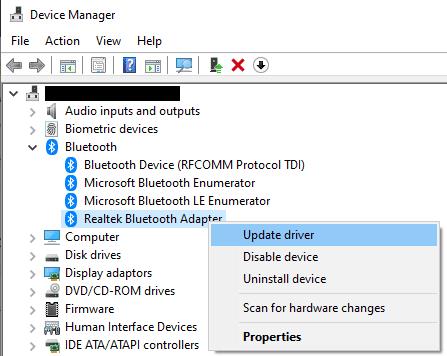
Otsige üles oma Bluetoothi, USB- ja Xbox One'i kontrolleri draiverid, paremklõpsake neid ja valige "Uuenda draiverit".
Lubage draiveri värskenduses Windowsil "Otsi automaatselt draivereid", välja arvatud juhul, kui olete uuemat draiverit juba käsitsi alla laadinud. Kui protsess leiab uue draiveri, valige, millist draiverit soovite kasutada.
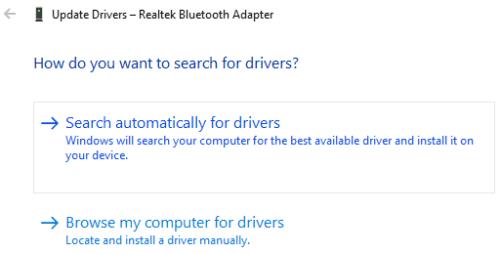
Võtke ühendust Microsofti toega
Microsoft võib olla teie probleemist teadlik ja võib-olla suudab selle parandada või saab kuidagi aidata. Näiteks on teadaolev mehaaniline probleem Xbox Elite Wireless Controller Series 2 mudelitega, millele Microsoft on pakkunud pikendatud garantiid, vaadake üksikasju siit .
Viimastel aastatel oleme näinud, et turule on jõudnud mõned käeshoitavad mänguseadmed, kuid näib, et valikute arv on plahvatuslikult kasvanud, mis viib
Mängukassettide puhumine ei parandanud kunagi midagi. See on järjekordne tehnoloogiline müüt.
Kas soovite teada, kuidas Steam Deckis Xbox Game Passi mängida? Vaadake seda algajasõbralikku juhendit selle kohta, kuidas seda teha.
Tere, mänguhuvilised! Täna kavatsesime uurida põnevat teemat, mis ühendab endas kaks mängutööstuse suurimat nime: Nintendo ja
Epic Games Store on videomängude ja tarkvara digitaalne levitamisplatvorm. Käivitatud 2018. aasta detsembris populaarse ettevõtte Epic Games poolt
Kas teil on probleeme Candy Crush Saga sisselogimisega Facebookis? Sellest abistavast juhendist saate teada, kuidas manustatud brauseri tõrketeate probleemi lahendada.
Steam Deck, revolutsiooniline Valve käeshoitav mänguseade, pakub laias valikus kohandatavaid funktsioone ja üks neist on võimalus muuta
Steam Deck, kaasaskantav mänguseade Valves, on loodud täisväärtusliku arvutimängukogemuse toomiseks pihuseadmesse. Üks teie mängudest
Kavatsesin sukelduda Steam Decki, Valve Corporationi käeshoitava mänguseadme maailma. See kaasaskantav mängukonsool on mänginud
Kuna üksi mängimine võib olla igav, saate nende abinõuannete abil oma Steam Decki hõlpsalt mitu kasutajat lisada järgmiselt.







